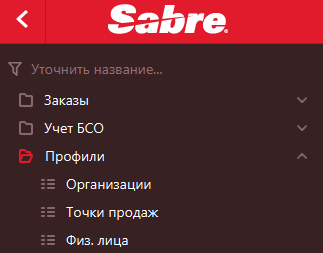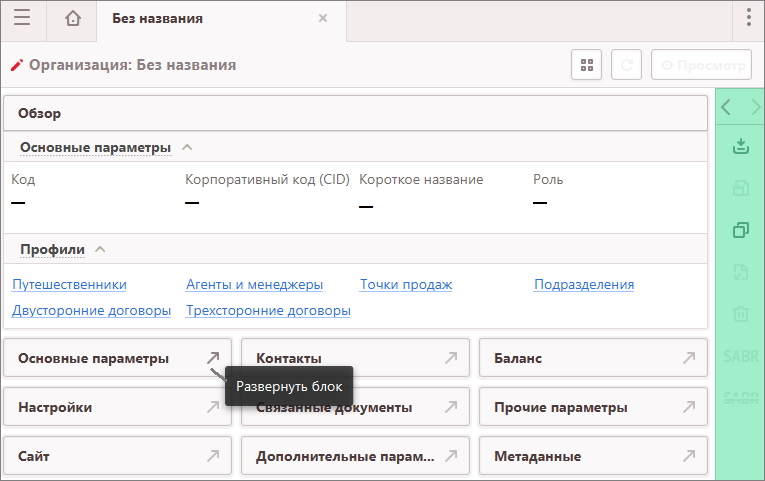Основные профили — различия между версиями
(→Страница «Организация») |
(→Страница «Организация») |
||
| Строка 31: | Строка 31: | ||
| '''Код''' | | '''Код''' | ||
| Код организации. Используется для привязки заказов к профилям корпоративных клиентов (поле «Покупатель» в заказе), для синхронизации профилей с Sabre Profiles, для выгрузки в 1С. | | Код организации. Используется для привязки заказов к профилям корпоративных клиентов (поле «Покупатель» в заказе), для синхронизации профилей с Sabre Profiles, для выгрузки в 1С. | ||
| − | | | + | | |
|- | |- | ||
Версия 15:51, 24 сентября 2019
Общие сведения о профиле
В Mid Office Manager представлены множество видов профилей, которые логически объединены в несколько групп. Для настройки сайта рассмотрим три основные группы: организации (юридические лица), точки продаж, физические лица.
1. Группа "Организации" включает в себя
- Профиль агентства — используется для описания агентства, а также субагентства.
-
Профиль корпоративного клиента — юридическое лицо, приобретающее услуги вашего агентства в рамках договорных отношений.
- Профиль владельца бланков — юридическое лицо, поставщик бланков (авиакомпании, ТКП, BSP и т.д.).
2. Группа "Точки продаж" содержит
-
Профиль точки продаж — офис продаж агентства. Профиль содержит описание пультов (PCC, ТАП) и валидаторов, используемых агентством. Если нет необходимости в сборе статистики по отдельным точкам продаж, можно собрать все пульты и валидаторы агентства в одном профиле точки продаж.
3. Группа "Физ.лица" содержит профили
- агент — сотрудник агентства, оформляющий услуги на сайте агентства.
-
корпорант — сотрудник корпоративного клиента (организации). Корпоранту в зависимости от назначенной роли (тревел координатор, селфбукер) предоставляется возможность оформлять услуги на сайте.
- путешественник — физическое лицо, непосредственно использующее услуги агентства.
Рассмотрим создание профилей, необходимых для настройки сайта.
Профиль агентства
Кнопка "Создать", размещенная в нижней части рабочей области, откроет страницу "Создание нового объекта". В разделе «Профили» выберите тип профиля "Агентство", откроется страница редактирования нового профиля. Если закрыть страницу, не сохранив внесенные данные, то они будут полностью удалены и профиль нужно будет заполнять заново. Создавая новый объект (не только профиль), перед закрытием убедитесь, что изменения вами сохранены.
Страница «Организация»
Страница «Организация» содержит основную информацию об организации: название, юридический статус, часы работы и т.п. Рекомендуется заполнять все данные.
| Название поля | Назначение | Примечания |
|---|---|---|
| Код | Код организации. Используется для привязки заказов к профилям корпоративных клиентов (поле «Покупатель» в заказе), для синхронизации профилей с Sabre Profiles, для выгрузки в 1С. | |
| Корпоративный код (CID) | Является глобальным идентификатором корпоративных клиентов в Sabre. Используется в Sabre для формирования статистики средствами Sabre. | CID необходимо получать в Sabre Order.
Корпоративный код не используется непосредственно в Mid Office Manager. |
| Короткое название | Используется в большинстве списков для идентификации профиля, а также для синхронизации профилей. Отображается в подзаголовке профиля. | Заметьте, что значение этого поля может быть разным для различных языков. Название на английском необходимо для синхронизации профиля с Sabre.
Чтобы добавить варианты написания для различных языков, используйте кнопку локализации в правой части этого поля. |
| Полное название | Используется в отчетах и документах. Отображается в заголовке профиля. | Обратите внимание, что значение этого поля может быть разным для различных языков. Название на английском необходимо для синхронизации профиля с Sabre.
Чтобы добавить варианты написания для различных языков, используйте кнопку локализации в правой части этого поля. |
| Юр. форма | Используется при составлении финансовых и сопроводительных документов, а также в отчетах. | Список названий юридических форм берется из справочника «Юридические формы». |
| Роль | Определяет подтип профиля организации. Влияет на синхронизацию с Sabre. | При синхронизации профиля, если роль "Агентство", и у этого агентства имеется точка продаж с PCC, под которым работает терминал Sabre, будет произведена попытка синхронизировать этот профиль с профилем в Sabre Profiles.
Если роль профиля "Корпоративный клиент", при синхронизации профиль будет синхронизирован как корпоративный клиент. |
| Родитель | Этот параметр больше не поддерживается для профилей группы Организации. | |
| ИНН | Индивидуальный номер налогоплательщика. Используется при составлении финансовых и сопроводительных документов, а также в отчетах. | — |
| КПП | Код причины постановки на учет. Используется при составлении финансовых и сопроводительных документов, а также в отчетах. | — |
| Код ОКПО | Код общероссийского классификатора предприятий и организаций. Используется при составлении финансовых и сопроводительных документов, а также в отчетах. | — |
| Статус иностранной компании (нерезидент) | Используется при расчете НДС. Отредактируйте эти параметры согласно структуре организации, профиль которой вы заполняете. | Для флажка «Плательщик НДС» доступна история изменений. |
| Упрощенная система налогообложения | ||
| Плательщик НДС | ||
| Номер свидетельства | Используется при составлении финансовых и сопроводительных документов, а также в отчетах. | — |
| Раздел Ответственные лица | В этом разделе можно указать ответственных лиц организации, таких как главный бухгалтер, директор и т.п. Чтобы выбрать какого-либо сотрудника, в профиле физического лица необходимо в качестве места работы выбрать профиль этой организации, после чего сотрудник появится в списке.
Документы, требующие указания должностных лиц, будут использовать этот раздел. Столбец «Ссылка» содержит ссылки на профили физических лиц (щелкните по пиктограмме для перехода к профилю). |
Чтобы добавить нескольких сотрудников, используйте кнопки «+» и «–» под таблицей.
Должность будет установлена автоматически соответственно той, что указана в блоке «Места работы» профиля физического лица. |
| Режим работы | Используется только для синхронизации профиля с Sabre. | Чтобы добавить режим работы в разные дни, используйте кнопки «+» и «–» под таблицей. |